Windows 11の標準機能で複数のファイルを圧縮する方法 フォルダーにまとめる必要ナシ
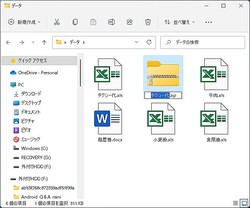
しかし、複数ファイルを圧縮する際は、ファイルをすべて入れたフォルダーを圧縮しているという人が多い。
たしかに通常の圧縮アプリでは、そのような使い方が一般的だ。
しかしWindows 11の場合はフォルダーに入れる手間は必要ない。
複数ファイルを選択して実行するだけで、ひとつの圧縮ファイルにできるのだ。
今回は、Windows 11で複数ファイルを簡単に圧縮する方法をご紹介しよう。
■Windows 11で複数ファイルを圧縮する手順
複数ファイルの圧縮は、特に難しい操作はない。
圧縮したい全てのファイルを選択状態にしたうえで、「ZIPファイルに圧縮する」を実行すればよい。
でき上がったZIPファイルの名前は、複数選択したファイルのうち、いずれかひとつのファイル名が自動的に付けられる。
1.圧縮したいファイルをすべて選択する
まず、圧縮したいファイルをすべて選択した状態にしておく。

2.メニューから圧縮操作を選択する
選択したファイルを右クリックし、表示されたメニューから「ZIPファイルに圧縮する」をクリックする。
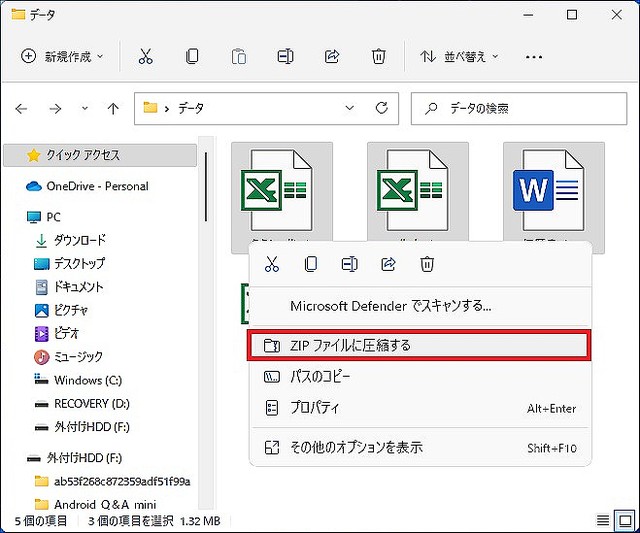
3.ZIP形式の圧縮ファイルができあがる
ZIP形式の圧縮ファイルが作成された。選択していたファイル名のいずれかが、自動的に圧縮ファイル名として設定されるが、必要に応じて変更しよう。
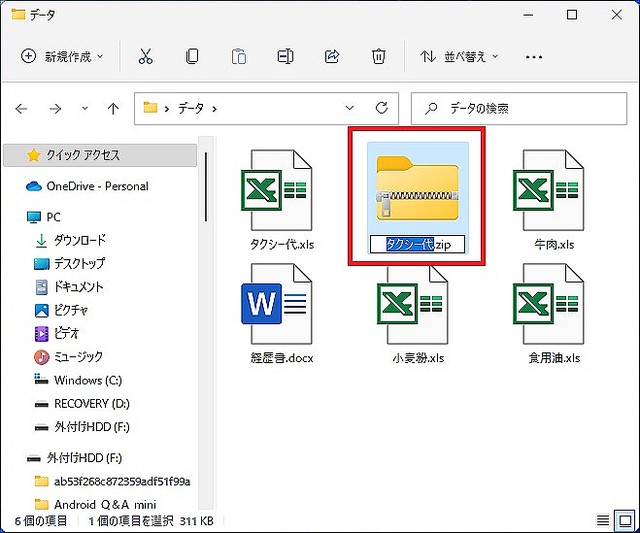
4.解凍して中を確認してみる
試しに圧縮ファイルを解凍して中身を確認してみると、このように複数ファイルが入っているのがわかる。
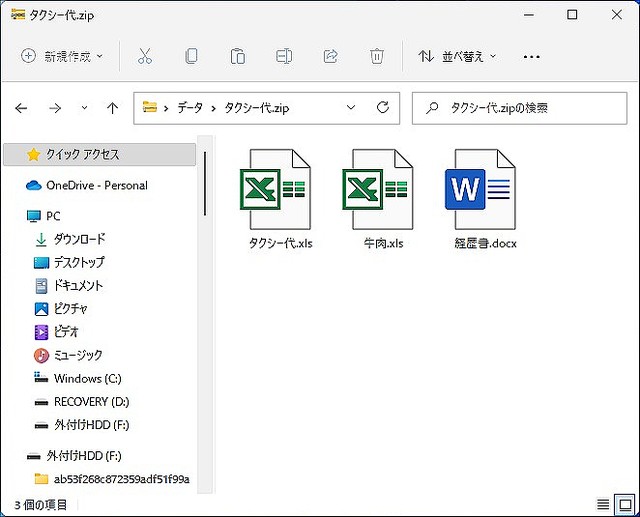
ファイルの圧縮は頻繁に使う機能だけに利便性が求められる。
その点、Windows 11では別途フォルダーにまとめる手間が省けるので非常に重宝しそうだ。作業の時短にも役立ちそうなので、ぜひ活用してほしい。
執筆:しぶちん(ITライター)







